- 数据恢复软件

数据恢复软件
软件介绍
数据恢复软件分为逻辑层恢复和物理层恢复功能:
- 逻辑层恢复通常是指误删除、误克隆、误格式化、分区丢失、病毒感染等情况
- 物理层恢复是指由于硬件物理损伤引起的丢失数据恢复,如:电机卡死、盘片物理坏道、硬盘电脑不识别、磁头移位等。
常见的数据恢复软件非常之多,其中经常用到的有:小牛数据恢复软件,Winhex,安易硬盘数据恢复软件,
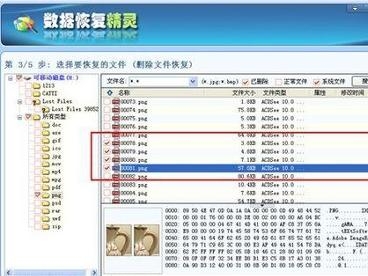 数据恢复软件成功案例FinalData,EasyRecovery[2],R-STUDIO,recover my file,Recuva,超级硬盘数据恢复软件,数据恢复向导,DiskGenius,数据恢复大师,Rcover My Photos软件,迅捷数据恢复软件等等,搜索引擎键入“数据恢复软件”可以找到很多类似工具,这些主要可以处理逻辑故障造成的数据丢失。
数据恢复软件成功案例FinalData,EasyRecovery[2],R-STUDIO,recover my file,Recuva,超级硬盘数据恢复软件,数据恢复向导,DiskGenius,数据恢复大师,Rcover My Photos软件,迅捷数据恢复软件等等,搜索引擎键入“数据恢复软件”可以找到很多类似工具,这些主要可以处理逻辑故障造成的数据丢失。
处理物理故障造成数据丢失的专业级数据恢复工具有俄罗斯ACE的PC3000-UDMA(带DataExtractor)主要处理各品牌硬盘的物理故障,PC3000-FLASH主要处理芯片存储的各种介质的物理故障,例如u盘、各类存储卡、固态硬盘等。PC3000-SCSI主要处理SCSI硬盘物理故障。
简介
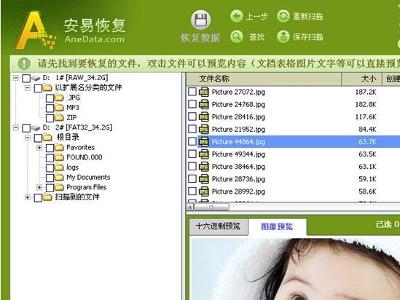 anedata 1.安易数据恢复软件anedata
anedata 1.安易数据恢复软件anedata
是一款文件恢复功能非常全面的软件,支持微软操作系统用到的NTFS分区、FAT和FAT32分区、exFAT分区的数据恢复,能够恢复
经过回收站删除掉的文件、被Shift+Delete键直接删除的文件和目录、快速格式化过的分区、完全格式化的分区、分区表损坏和盘符无法正常打开的分区数据、在磁盘管理中删除的分区、被重新分区过的硬盘数据、被第三方软件做分区转换时丢失的文件等。本恢复软件用只读的模式来扫描数据,在内存中组建出原来的目录文件名结构,不会破坏源盘内容。
2.强大的硬盘数据恢复软件EasyRecovery
不得不先介绍它,因为它的确太强大了,都说它是专业的数据恢复软件呢!一款威力非常强大的硬盘数据恢复工具。能够帮你恢复丢失的数据以及重建文件系统。EasyRecovery 不会向你的原始驱动器写入任何东东,它主要是在内存中重建文件分区表使数据能够安全地传输到其他驱动器中。你可以从被病毒破坏或是已经格式化的硬盘中恢复数据。该软件可以恢复大于 8.4GB 的硬盘。支持长文件名。 被破坏的硬盘中像丢失的引导记录、BIOS 参数数据块;分区表;FAT 表;引导区都可以由它来进行恢复。
3.Recover My Files_V3.98_5566
RecoverMyFiles下载介绍:Recover My Files可以恢复由于冒失删除的文档,甚至是磁盘格式化后的文件恢复工
具,它可以自定义搜索的文件夹、文件类型,以提高搜索速度及准确性节约时间。在搜索过程中,提供了大量的信息,包括:文件名、文件/目录、尺寸、相关日期、状态、对一般性文档可直接预览等
4.FinalData2.0企业版
在Windows环境下删除一个文件,只有目录信息从FAT或者MFT(NTFS)删除。这意味着文件数据仍然留在你的磁盘上。所以,从技术角度来讲,这个文件是可以恢复的。FinalData就是通过这个机制来恢复丢失的数据的,在清空回收站以后也不例外。另外,FinalData可以很容易地从格式化后的文件和被病毒破坏的文件恢复。甚至在极端的情况下,如果目录结构被部分破坏也可以恢复,只要数据仍然保存在硬盘上。利用 “*.扩展名”方式搜索,更容易找到要恢复的文件。
5.易我数据恢复向导Drw_V2.1.0
《易我数据恢复向导》是首款国内自主研发的数据恢复软件,是一款功能强大的数据恢复软件。本软件在
WINDOWS操作系统下,提供FAT12/ FAT16/FAT32/VFAT/NTFS/NTFS5分区的数据恢复,支持IDE/ATA、SATA、SCSI、USB、IEEE1394种类的硬盘或闪盘、软盘、数码相机、数码摄像机和USB种类的存储盘。本软件具有删除恢复、格式化恢复、高级恢复等非常强大的功能,可以针对不同情况的数据丢失来进行数据恢复。本软件能非常有效的恢复删除或丢失的文件、恢复格式化的分区以及恢复分区异常导致丢失的文件。 完美支持中文,国产的嘛!方便的向导式操作,支持过滤式搜索,内附注册码!
6.最小的绿色数据恢复undelete_plus_2.8
Undelete Plus可以快捷而有效地恢复误删除的文件,包括从回收站中清空,DOS窗口中删除,网络驱动器,Windows Explorer的Shift快捷键删除的文件都可以帮你找回.支持FAT12/FAT16/FAT32/NTFS/NTFS5文件格式. 最小的数据恢复软件,完美支持中文,文件状态显示,过滤式搜索,容易找到文件,使用简单。
7.数据恢复软件FinalRecovery_v2.2.4.217
FinalRecovery 是一款强劲的反删除软件。它能以极快的速度扫描您的硬盘、软盘或可移动磁盘,并迅速找出已被删除的文件和文件夹;如果您同时删除了多层目录及其中的文件,您还可以用深度扫描模式尽可能挖掘出目录中每一个可能被恢复的文件和文件夹。专业用户能使用高级恢复功能,通过软件查看文件分配表和簇中的数据将文件恢复。当然您也可以通过查找功能搜索特定的文件或文件夹。
搜索请点根目录。支持文件目录结构恢复。
8、Recuva
Recuva是一款高效快速的文件恢复软件,支持对图片、视频、音频、PDF文档、Word文档、Excel表格、PPT演示文稿、电子邮件以及其他多种格式的文件/文件夹进行扫描恢复。无论是误删除的文件,系统崩溃后丢失的文件,还是磁盘损坏后遗失的文件,这款软件均支持快速对其进行恢复。[3]
原理
通常的数据恢复软件是基于文件被打上了删除标记,但是文件的内容没有被删除,对文件的目录进行扫描从而找到文件的具体内容,还有的软件是通过改写分区表的方式来恢复原来的分区。
功能
1.数据恢复
适用于数据恢复故障:误删除、误格式化、文件系统损坏、误装系统、Ghost分区对分区覆盖等数据丢失的问题。
全盘扫描:主要用于文件系统损坏、扫描丢失分区失败、以及其他数据恢复效果不好时,全盘扫描可以虚构出分区信息并提高数据恢复的成功率;
分区扫描:主要用于分区数据被删除、分区的文件系统无法打开,分区提示格式化、分区被格式化等问题,使用分区扫描即可恢复数据。
2.存储介质镜像
可以对存储介质进行全部或者局部镜像,可用于数据备份或者数据恢复前对原盘数据做备份使用。软件可以打开镜像文件,并解释成磁盘。
3.提取空闲空间
提取分区未使用部分的存储空间,供专业数据恢复工程师做进一步数据恢复操作使用。
软件特点
 数据恢复软件 数据恢复是一项复杂的工作,并不是所有情况都千篇一律的,了解各种磁盘数据丢失的原因,有针对性的进行扫描恢复,这样的恢复成功率才更高。
数据恢复软件 数据恢复是一项复杂的工作,并不是所有情况都千篇一律的,了解各种磁盘数据丢失的原因,有针对性的进行扫描恢复,这样的恢复成功率才更高。
- 本地硬盘数据恢复的特点
- U盘数据恢复的特点(sd卡数据恢复特点)
- 移动硬盘数据恢复的特点(不同于普通U盘)
- JPG数码相片恢复 WORD文档恢复 EXCEL表格文件恢复
使用技巧
1.不必完全扫描
 数据恢复软件 如果用户仅想找到不小心误删除的文件,无论使用哪种数据恢复软件,也不管它是否具有类似EasyRecovery快速扫描的方式,其实都没必要对删除文件的硬盘分区进行完全的簇扫描。因为文件被删除时,操作系统仅在目录结构中给该文件标上删除标识,任何数据恢复软件都会在扫描前先读取目录结构信息,并根据其中的删除标志顺利找到刚被删除的文件。所以,用户完全可在数据恢复软件读完分区的目录结构信息后就手动中断簇扫描的过程,软件一样会把被删除文件的信息正确列出,如此可节省大量的扫描时间,快速找到被误删除的文件数据。
数据恢复软件 如果用户仅想找到不小心误删除的文件,无论使用哪种数据恢复软件,也不管它是否具有类似EasyRecovery快速扫描的方式,其实都没必要对删除文件的硬盘分区进行完全的簇扫描。因为文件被删除时,操作系统仅在目录结构中给该文件标上删除标识,任何数据恢复软件都会在扫描前先读取目录结构信息,并根据其中的删除标志顺利找到刚被删除的文件。所以,用户完全可在数据恢复软件读完分区的目录结构信息后就手动中断簇扫描的过程,软件一样会把被删除文件的信息正确列出,如此可节省大量的扫描时间,快速找到被误删除的文件数据。
2.采取NTFS格式分区
NTFS分区的MFT以文件形式存储在硬盘上,这也是EasyRecovery和Recover4all即使使用完全扫描方式对NTFS分区扫描也那么快速的原因——实际上它们在读取NTFS的MFT后并没有真正进行簇扫描,只是根据MFT信息列出了分区上的文件信息,非常取巧,从而在NTFS分区的扫描速度上压倒了老老实实逐个簇扫描的其他软件。不过对于NTFS分区的文件恢复成功率各款软件几乎是一样的,事实证明这种取巧的办法确实有效,也证明了NTFS分区系统的文件安全性确实比FAT分区要高得多,这也就是NTFS分区数据恢复在各项测试成绩中最好的原因,只要能读取到MFT信息,就几乎能100%恢复文件数据。
3.设置簇的范围
像EasyRecovery的高级自定义扫描方式、FinalData和File Recovery的默认扫描方式都可以让用户设置扫描的簇范围以缩短扫描时间。当然要判断目的文件在硬盘上的位置需要一些技巧,这里提供一个简单的方法,使用操作系统自带的硬盘碎片整理程序中的碎片分析程序(千万小心不要碎片整理啊,只是用它的碎片分析功能),在分区分析完后程序会将硬盘的未使用空间用图形方式清楚地表示出来,那么根据图形的比例估计这些未使用空间的大致簇范围,搜索时设置只搜索这些空白的簇范围就好了,对于大的分区,这确实能节省不少扫描时间。
4.文件格式过滤器
使用文件格式过滤器 以前没用过数据恢复软件的朋友在第一次使用时可能会被软件的能力吓一跳,用户的目的可能只是要找几个误删的文件,可软件却列出了成百上千个以前删除了的文件,要找到自己真正需要的文件确实十分麻烦。这里就要使用EasyRecovery独有的文件格式过滤器功能了,在扫描时在过滤器上填好要找文件的扩展名,如“*.doc”,那么软件就只会显示找到的DOC文件了;如果只是要找一个文件,用户甚至只需要在过滤器上填好文件名和扩展名(如important.doc),软件自然会找到用户需要的这个文件,很是快捷方便。
知识普及
基础知识
数据丢失后的恢复率,不同情况下都不一样的。
FAT或者FAT32分区,删除或者格式化后,比较大的文件或者经常编辑修改的文件,恢复成功率要低一些,比如经常编辑修改的XLS或者CDR文件就很难完整恢复。那些文件拷进去后就不动的文件,恢复成功率比较高,比如PDF或者JPG,MPG等不经常修改的文件,恢复率还是比较高的。这是因为FAT和FAT32分区使用文件分配表来记录每个文件的簇链碎片信息,删除或者格式化后簇链碎片信息就被清空了,那些经常编辑修改的文件由于它们的文件长度动态增长,在文件系统中一般都不会连续存放,所以文件碎片信息就无法恢复,文件恢复也就不完整了。
 数据恢复软件NTFS分区的恢复概率比较高,一般删除或者格式化后绝大部分都可以完整恢复的。某些文件有时候无法恢复,例如文件长度非常大或者文件在编辑使用很长时间,这文件会形成很多的碎片信息,在删除文件后,这个文件就无法知道文件长度,很难恢复了,例如一些使用很多年的数据库文件,删除后用数据恢复软件扫描到的文件长度是0,无法恢复。定期做磁盘碎片整理可以减少这种情况的发生,但是直接做磁盘碎片整理也有风险,请参考上面需要注意的问题。
数据恢复软件NTFS分区的恢复概率比较高,一般删除或者格式化后绝大部分都可以完整恢复的。某些文件有时候无法恢复,例如文件长度非常大或者文件在编辑使用很长时间,这文件会形成很多的碎片信息,在删除文件后,这个文件就无法知道文件长度,很难恢复了,例如一些使用很多年的数据库文件,删除后用数据恢复软件扫描到的文件长度是0,无法恢复。定期做磁盘碎片整理可以减少这种情况的发生,但是直接做磁盘碎片整理也有风险,请参考上面需要注意的问题。
重新分区或者删除分区或者分区表破坏,一般后面的分区基本能完整恢复,越靠后的分区被破坏的可能性越低,所以重要数据最好放在比较靠后的分区里面,不要放在C,D盘里。
经过回收站删除的文件,有时候会无法找到文件。NTFS下,从回收站中删除的文件,文件名会被系统自动修改成De001.doc之类的名字,原来的文件名被破坏。当用户的数据丢失后,不能直接找到文件名,记得别漏过这些被系统改名过的文件哦。直接Shift+Del删除的则不会破坏文件名。
磁盘分区
1、FAT分区
FAT也就是FAT16分区,以前用的DOS、Windows95都使用FAT16文件系统,现在常用的Windows 98/2000/xp等系统均支持FAT16文件系统。它最大可以管理大到2GB的分区,但每个分区最多只能有65525个簇(簇是磁盘空间的配置单位)。随着硬盘或分区容量的增大,每个簇所占的空间将越来越大,从而导致硬盘空间的浪费。
2、FAT32分区
随着大容量硬盘的出现,从Windows 98开始,FAT32开始流行。它是FAT16的增强版本,可以支持大到2TB(2048GB)的分区。FAT32使用的簇比FAT16小,从而有效地节约了硬盘空间。
3、NTFS分区
微软Windows NT内核的系列操作系统支持的、一个特别为网络和磁盘配额、文件加密等管理安全特性设计的磁盘格式。随着以NT为内核的Windows 2000/XP的普及,很多个人用户开始用NTFS分区。NTFS也是以簇为单位来存储数据文件,但NTFS中簇的大小并不依赖于磁盘或分区的大小。簇尺寸的缩小不但降低了磁盘空间的浪费,还减少了产生磁盘碎片的可能。NTFS支持文件加密管理功能,可为用户提供更高层次的安全保证。
4、NTFS文件系统
只有Windows NT/2000/XP/VISTA/7才能识别NTFS系统,Windows 9X/ME以及DOS等操作系统都不能支持、识别NTFS格式的磁盘。由于DOS系统不支持NTFS系统,所以最好不要将C:盘制作为NTFS系统,这样在系统崩溃后便于在DOS系统下修复。
5、如何保护自己的文件、文件夹
由于NTFS文件分区格式具有良好的安全性,如果用户不希望自己在硬盘中的文件被其他人调用或查看,使用权限控制方式加密是非常有效的方法。设置方法非常简单:以系统管理员身份登录,使用鼠标右键单击需要加密的文件夹,选择“Properties”,切换到“Security”选项卡。在“Group of user names”项中设置允许访问的用户只有Administrator和自己。删除其他的所有用户。保存设置退出即可。此后,其他用户将不能访问该文件夹。使用这项功能需要注意的是:一定要保证只有用户一个人知道Administrator密码,并且设置其他用户不能属于Administrator。此外,用户还可以详细的给每个用户设置权限,包括设置读取权限、写入权限、删除权限等,这样使用起来就更加灵活。用户还可以设置权限,控制一个磁盘,或者磁盘分区只为自己使用,这样其他人就不能看到用户的任何东西了。
6、FAT的效率不如NTFS高
FAT文件系统的文件分配表只能列出了每个文件的名称及起始簇,并没有说明这个文件是否存在,而需要通过其所在文件夹的记录来判断,而文件夹入口又包含在文件分配表的索引中。因此在访问文件时,首先要读取文件分配表来确定文件已经存在,然后再次读取文件分配表找到文件的首簇,接着通过链式的检索找到文件所有的存放簇,最终确定后才可以访问。
7、FAT32和NTFS对比
FAT32和NTFS是硬盘的两种分区格式,据权威机构测试的数据表明,FAT32会比NTFS快出5%,但是NTFS具有如下优点:
- 能存取大于4GB的文件。
- 能更好地诊断并修改硬盘错误。
- 能管理大于40GB的单分区硬盘,另外,NTFS使用更小的簇大小,因此在一定程度上能节省硬盘空间。对于数据恢复来说,FAT32里面经常编辑修改的文件比如DOC、XLS、AI、CDR、PSD文件或者比较大的文件比如数据库等就很难恢复,而这些在NTFS分区里面恢复的效果很好。
注:Windows98/ME默认情况下,不能存取NTFS分区格式,Linux可以读NTFS分区,但无法进行写操作。
相关提示
数据丢失后,不要往待恢复的盘上存入新文件。
如果要恢复的数据是在C盘,而系统坏了,启动不了系统,那么不要尝试重装系统或者恢复系统,要把这块硬盘拆下来,挂到另外一个电脑作为从盘来恢复。
文件丢失后,不要再打开这个盘查看任何文件,因为浏览器在预览图片的时候会自动往这个盘存入数据造成破坏。
分区打开提示格式化的时候,不能格式化这个盘符,如果格式化肯定会破坏文件恢复的效果。
U盘变成RAW格式无法打开,不能格式化或者用量产工具初始化U盘,不然会破坏数据。
文件删除后,可以把扫描到的文件恢复到另外一个盘符里面。
只有一个盘格式化后,盘大小没有发生变化,数据可以恢复到另外一个盘里面;如果分区的大小发生改变,那么必须恢复到另外一个物理硬盘才安全。
重新分区或者同一个硬盘里面多个分区全部格式化后,必须恢复到另外一个物理硬盘里面,不能恢复到同一个硬盘里面别的分区。
要等数据全部恢复到另外一个盘或者硬盘后,要打开文件仔细检查,确定都恢复对了,才能往源盘里面拷回去的,不能恢复一部分就拷回一部分,往源盘拷数据会影响下一次的数据恢复。
如果没有另外一块足够大的盘来存数据,而且有局域网联网的条件,那么可以在别的电脑上开通具有可写权限的共享目录,恢复到网络邻居共享目录里面。
成功案例
数据丢失后的恢复率,不同情况下都不一样的。
 数据恢复软件 FAT或者FAT32分区,删除或者格式化后,比较大的文件或者经常编辑修改的文件,恢复成功率要低一些,比如经常编辑修改的XLS或者CDR文件就很难完整恢复。那些文件拷进去后就不动的文件,恢复成功率比较高,比如PDF或者JPG,MPG等不经常修改的文件,恢复率还是比较高的。这是因为FAT和FAT32分区使用文件分配表来记录每个文件的簇链碎片信息,删除或者格式化后簇链碎片信息就被清空了,那些经常编辑修改的文件由于它们的文件长度动态增长,在文件系统中一般都不会连续存放,所以文件碎片信息就无法恢复,文件恢复也就不完整了。
数据恢复软件 FAT或者FAT32分区,删除或者格式化后,比较大的文件或者经常编辑修改的文件,恢复成功率要低一些,比如经常编辑修改的XLS或者CDR文件就很难完整恢复。那些文件拷进去后就不动的文件,恢复成功率比较高,比如PDF或者JPG,MPG等不经常修改的文件,恢复率还是比较高的。这是因为FAT和FAT32分区使用文件分配表来记录每个文件的簇链碎片信息,删除或者格式化后簇链碎片信息就被清空了,那些经常编辑修改的文件由于它们的文件长度动态增长,在文件系统中一般都不会连续存放,所以文件碎片信息就无法恢复,文件恢复也就不完整了。
NTFS分区的恢复概率比较高,一般删除或者格式化后绝大部分都可以完整恢复的。某些文件有时候无法恢复,例如文件长度非常大或者文件在编辑使用很长时间,这文件会形成很多的碎片信息,在删除文件后,这个文件就无法知道文件长度,很难恢复了,例如一些使用很多年的数据库文件,删除后用数据恢复软件扫描到的文件长度是0,无法恢复。定期做磁盘碎片整理可以减少这种情况的发生,但是直接做磁盘碎片整理也有风险,请参考上面需要注意的问题。
重新分区或者删除分区或者分区表破坏,一般后面的分区基本能完整恢复,越靠后的分区被破坏的可能性越低,所以重要数据最好放在比较靠后的分区里面,不要放在C,D盘里。
经过回收站删除的文件,有时候会无法找到文件。NTFS下,从回收站中删除的文件,文件名会被系统自动修改成De001.doc之类的名字,原来的文件名被破坏。当您的数据丢失后,不能直接找到文件名,记得别漏过这些被系统改名过的文件哦。直接Shift+Del删除的则不会破坏文件名。
注意事项
数据恢复过程中最怕被误操作而造成二次破坏,造成恢复难度陡增。数据恢复过程中,禁止往源盘里面写入新数据的。
不要做DskChk磁盘检查。
 数据恢复软件 一般文件系统出现错误后,系统开机进入启动画面时会自动提示是否需要做磁盘检查,默认10秒后开始进行DskChk磁盘检查操作,这个操作有时候可以修复一些小损坏的目录文件,但是很多时候会破坏了数据。因为复杂的目录结构它是无法修复的。修复失败后,在根目录下会形成FOUND.000这样的目录,里面有大量的以.CHK为扩展名的文件。有时候这些文件改个名字就可以恢复,有时候则完蛋了,特别是FAT32分区或者是NTFS比较大的数据库文件等。
数据恢复软件 一般文件系统出现错误后,系统开机进入启动画面时会自动提示是否需要做磁盘检查,默认10秒后开始进行DskChk磁盘检查操作,这个操作有时候可以修复一些小损坏的目录文件,但是很多时候会破坏了数据。因为复杂的目录结构它是无法修复的。修复失败后,在根目录下会形成FOUND.000这样的目录,里面有大量的以.CHK为扩展名的文件。有时候这些文件改个名字就可以恢复,有时候则完蛋了,特别是FAT32分区或者是NTFS比较大的数据库文件等。
不要再次格式化分区。
用户第一次格式化分区后分区类型改变,造成数据丢失,比如原来是FAT32分区格成NTFS分区,或者原来是NTFS的分区格式化成FAT32分区。数据丢失后,用一般的软件不能扫描出原来的目录格式,就再次把分区格式化会原来的类型,再来扫描数据。指出的是,第2次格式化会原来的分区类型就是严重的错误操作,很可能把本来可以恢复的一些大的文件给破坏了,造成永久无法恢复。
不要直接恢复到源盘上。
很多普通客户删除文件后,用一般的软件恢复出来的文件直接还原到原来的目录下,这样破坏原来数据的可能性非常大,所以严格禁止直接还原到源盘。
不要进行重建分区操作。
分区表破坏或者分区被删除后,若直接使用分区表重建工具直接建立或者格式化分区,很容易破坏掉原先分区的文件分配表(FAT)或者文件记录表(MFT)等重要区域,造成恢复难度大大增加。在恢复的实践过程中碰到过多次客户在分区表破坏后,先自行尝试过几种分区工具都无法恢复数据后才想到找专业人员帮忙,结果发现在多种分区工具作用后,破坏了一些重要的目录文件,造成文件目录恢复不完整,有些大的文件无法恢复。而按客户描述的最初分区丢失的情况,这些文件一般都可以完全恢复了,真是很可惜啊。专业的数据恢复人员在重建分区表之前都会先定位分区的具体位置(逻辑扇区号),然后用扇区查看工具先检查分区的几个重要参数比如DBR/FAT/FDT/MFT等,确认后才修改分区表的,而且修改完分区表后在启动系统过程中会禁止系统做dskchk破坏分区目录,保证数据不会被破坏到。
阵列丢失后不要重做阵列。
在挽救服务器阵列的实践中遇到过有些网管在服务器崩溃后强行让阵列上线,即使掉线了的硬盘也强制上线,或者直接做rebuilding。这些操作都是非常危险的,任何写入盘的操作都有可能破坏数据。
严禁往需要恢复的分区里存新文件。
最好是关闭下载工具,不要上网,不必要的应用程序也关掉,再来扫描恢复数据。若要恢复的分区是系统分区,当数据文件删除丢失后,若这个电脑里面没有数据库之类的重要数据,建议用户直接把电脑断电,然后把硬盘挂到别的电脑来恢复,因为在关机或者开机状态下,操作系统会往系统盘里面写数据,可能会破坏数据。
不要剪切文件。
经常碰到客户剪切一个目录到另外一个盘,中间出错,源盘目录没有,目标盘也没复制进数据。这看起来是一个系统的BUG,偶尔会出现的。所以建议如果数据重要,那么先复制数据到目标盘,没有问题后再删除源盘里面的目录文件,不要图省事造成数据丢失。
不要做磁盘碎片整理。
因为磁盘碎片整理过程中可能会出错,万一出错了数据就很难恢复。建议将数据复制到别的盘后,再格式化要做磁盘整理的盘,然后拷回数据。
不要用第三方工具调整分区大小。
调整分区大小过程中也很容易出错(比如断电等),一出错也很难恢复,因为数据被挪来挪去覆盖破坏很严重的。建议在重新分区之前,备份好数据,再使用Windows自带的磁盘管理里面来分区,安全性高一些。
定期备份数据
确保数据安全,最好是刻盘备份,比存在硬盘里面更安全。

-
数据库防护与审计系统
2025-09-21 13:28:51 查看详情 -
ActiveX数据对象
2025-09-21 13:28:51 查看详情 -
中电智能即时通讯软件
2025-09-21 13:28:51 查看详情


 求购
求购





